Един от негативните странични ефекти на моя евтин мобилен абонамент е, че имам само 200 мегабайта безплатни високоскоростни мобилни данни на месец, след което скоростта е изкуствено ограничена до скорост, подобна на охлюв.
Докато приложенията и устройството изглежда използват безжични връзки, когато са налични, те нямат проблеми с прехвърлянето на данни, ако WiFi не е активиран, но клетъчните данни са.
Това е проблем, както можете да си представите и докато се опитвам да го наблюдавам, това не е толкова лесно, колкото звучи. Деактивирането на клетъчните данни работи в тези сценарии, но това означава, че нито едно приложение, нито устройството не получават данни за това време.
Това е добре, преди да заспите например, но може да не работи през деня.
Една от опциите, които използвах от известно време, е да огранича данните на приложенията в клетъчните мрежи за избрани приложения на устройството ми с Android.
Google извиква ограничения на фоновите данни за това приложение и е важно да се отбележи, че това блокира приложенията да използват данни само когато не са на преден план.
Например приложението Facebook няма да проверява за нови съобщения или актуализации, когато е ограничено от настройката. Веднага след като го заредите, той ще използва връзката за данни, за да проверява и показва актуализации.
Това всъщност е солиден начин да деактивирате разсейването, както и ще получавате по-малко известия след извършване на тези промени.
Ограничете фоновите данни на Android
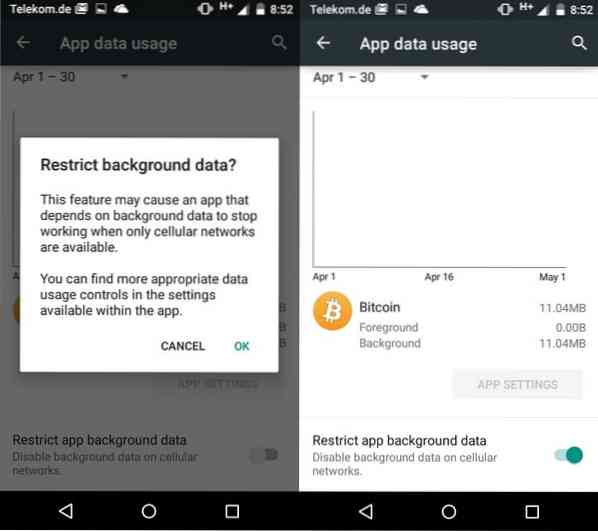
Достатъчно лесно е да конфигурирате за отделни приложения. Няма обаче опция да го активирате за всички приложения на устройството.
Актуализиране: Оказва се, че можете да деактивирате и фонови данни за всички приложения наведнъж. За да направите това, натиснете менюто, докато сте на страницата Данни за използване и изберете ограничаване на фоновите данни от контекстното меню, за да го направите.
- Отворете настройките на вашето устройство.
- Намерете опцията за използване на данни в настройките и натиснете върху нея.
- Там ще намерите информация за използването на данни за текущия месец, опции за активиране или деактивиране на клетъчни данни и за задаване на месечни лимити.
- Ако превъртите надолу на тази страница, са изброени приложенията и тяхното използване на данни.
- Докоснете приложение, което искате да ограничите, и преместете плъзгача под „ограничаване на фоновите данни на приложението“ на страницата, която се отваря вдясно, за да активирате ограничението.
- Повторете процеса и за всяко друго приложение, което искате да ограничите.
Очевидно може да не искате да правите това за приложения, на които разчитате. Ако искате да получавате известия за нови имейли или съобщения, не трябва да ограничавате тези приложения, тъй като в противен случай ще спрете да ги получавате.
Сега ти: Имайте още един съвет? Чувствайте се свободни да го споделите в раздела за коментари по-долу.
 Phenquestions
Phenquestions


